Excel에서 숫자를 대문자로 변환하는 방법

변환이 필요한 테이블을 열면 대문자 금액이 별도의 열에 표시됩니다.

대문자 아래의 셀을 모두 선택하세요.
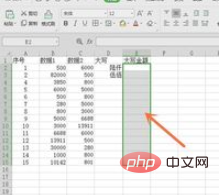
아래 표시된 대로 마우스 오른쪽 버튼을 클릭하고 "셀 서식"을 선택합니다. 단축키 "Ctrl+1"을 사용한 다음 "특수"를 선택할 수도 있습니다.
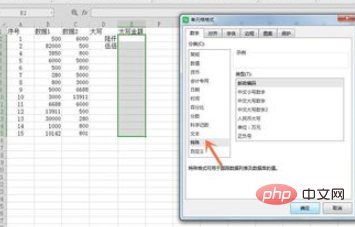
Special에서 "RMB 대문자"를 선택한 후 확인하세요.
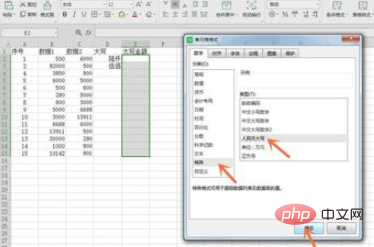
셀에 "6000"을 입력하고 Enter 키를 누릅니다.
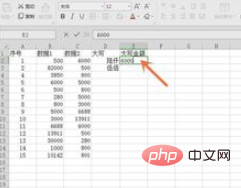
"Lu Qianyuan"이 나타나면 왼쪽과 비교할 수 있습니다. 왼쪽은 금액이 아닌 대문자입니다.
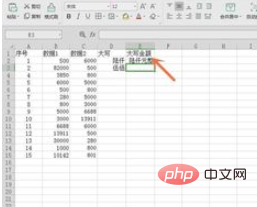
다음 셀에 "500"을 입력하고 Enter를 누르면 대문자 금액이 맞습니다.
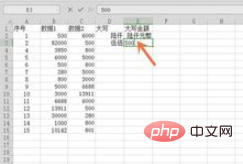
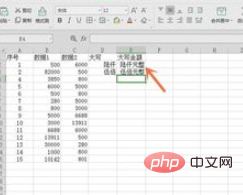
추천 관련 기사 및 튜토리얼: excel 튜토리얼
위 내용은 Excel에서 숫자를 대문자로 변환하는 방법의 상세 내용입니다. 자세한 내용은 PHP 중국어 웹사이트의 기타 관련 기사를 참조하세요!

핫 AI 도구

Undresser.AI Undress
사실적인 누드 사진을 만들기 위한 AI 기반 앱

AI Clothes Remover
사진에서 옷을 제거하는 온라인 AI 도구입니다.

Undress AI Tool
무료로 이미지를 벗다

Clothoff.io
AI 옷 제거제

Video Face Swap
완전히 무료인 AI 얼굴 교환 도구를 사용하여 모든 비디오의 얼굴을 쉽게 바꾸세요!

인기 기사

뜨거운 도구

메모장++7.3.1
사용하기 쉬운 무료 코드 편집기

SublimeText3 중국어 버전
중국어 버전, 사용하기 매우 쉽습니다.

스튜디오 13.0.1 보내기
강력한 PHP 통합 개발 환경

드림위버 CS6
시각적 웹 개발 도구

SublimeText3 Mac 버전
신 수준의 코드 편집 소프트웨어(SublimeText3)
 엑셀 인쇄 시 테두리 선이 사라지면 어떻게 해야 하나요?
Mar 21, 2024 am 09:50 AM
엑셀 인쇄 시 테두리 선이 사라지면 어떻게 해야 하나요?
Mar 21, 2024 am 09:50 AM
인쇄해야 하는 파일을 열 때 인쇄 미리보기에서 어떤 이유로 인해 테이블 프레임 선이 사라진 것을 발견할 수 있습니다. 이러한 상황이 발생하면 인쇄에도 나타나는 경우 제때에 처리해야 합니다. file 이런 질문이 있으시면 에디터에 가입하여 다음 강좌를 배워보세요. Excel에서 표를 인쇄할 때 테두리 선이 사라지면 어떻게 해야 하나요? 1. 아래 그림과 같이 인쇄할 파일을 엽니다. 2. 아래 그림과 같이 필요한 콘텐츠 영역을 모두 선택합니다. 3. 아래 그림과 같이 마우스 오른쪽 버튼을 클릭하고 "셀 서식" 옵션을 선택합니다. 4. 아래 그림과 같이 창 상단의 "테두리" 옵션을 클릭하세요. 5. 아래 그림과 같이 왼쪽 선 스타일에서 가는 실선 패턴을 선택합니다. 6. '외부 테두리'를 선택하세요.
 Excel에서 동시에 3개 이상의 키워드를 필터링하는 방법
Mar 21, 2024 pm 03:16 PM
Excel에서 동시에 3개 이상의 키워드를 필터링하는 방법
Mar 21, 2024 pm 03:16 PM
엑셀은 일상적인 사무에서 데이터를 처리하는 데 자주 사용되며, "필터" 기능을 사용해야 하는 경우가 많습니다. Excel에서 "필터링"을 수행하도록 선택하면 동일한 열에 대해 최대 2개의 조건만 필터링할 수 있습니다. 그러면 Excel에서 동시에 3개 이상의 키워드를 필터링하는 방법을 알고 계십니까? 다음으로 여러분에게 보여드리겠습니다. 첫 번째 방법은 필터에 조건을 점진적으로 추가하는 것입니다. 세 가지 적격 세부정보를 동시에 필터링하려면 먼저 그 중 하나를 단계별로 필터링해야 합니다. 처음에는 조건에 따라 "Wang"이라는 직원을 먼저 필터링할 수 있습니다. 그런 다음 [확인]을 클릭한 후 필터 결과에서 [현재 선택 항목을 필터에 추가]를 선택하세요. 단계는 다음과 같습니다. 마찬가지로 다시 별도로 필터링을 수행합니다.
 전각 영문자를 반각 형태로 변환하는 실용적인 팁
Mar 26, 2024 am 09:54 AM
전각 영문자를 반각 형태로 변환하는 실용적인 팁
Mar 26, 2024 am 09:54 AM
전각 영문자를 반각 형태로 변환하는 실용팁 현대생활에서 우리는 영문자를 자주 접하게 되고, 컴퓨터나 휴대폰, 기타 기기를 사용할 때 영문자를 입력해야 하는 경우가 많습니다. 그러나 때로는 영어의 전각 문자를 접하게 되므로 반각 형식을 사용해야 합니다. 그렇다면 전각 영문자를 반각 형태로 변환하는 방법은 무엇일까요? 다음은 몇 가지 실용적인 팁입니다. 먼저, 전각 영문자 및 숫자는 입력방법에서 전각 위치를 차지하는 문자를 말하며, 반각 영문자 및 숫자는 전각 위치를 차지한다.
 PPT 슬라이드에 엑셀 아이콘을 삽입하는 방법
Mar 26, 2024 pm 05:40 PM
PPT 슬라이드에 엑셀 아이콘을 삽입하는 방법
Mar 26, 2024 pm 05:40 PM
1. PPT를 열고 엑셀 아이콘을 삽입해야 하는 페이지로 페이지를 넘깁니다. 삽입 탭을 클릭합니다. 2. [개체]를 클릭하세요. 3. 다음과 같은 대화상자가 나타납니다. 4. [파일에서 생성]을 클릭한 후 [찾아보기]를 클릭하세요. 5. 삽입할 엑셀 표를 선택하세요. 6. 확인을 클릭하면 다음 페이지가 나타납니다. 7. [아이콘으로 표시]를 체크하세요. 8. 확인을 클릭합니다.
 HTML로 Excel 데이터를 읽는 방법
Mar 27, 2024 pm 05:11 PM
HTML로 Excel 데이터를 읽는 방법
Mar 27, 2024 pm 05:11 PM
HTML로 Excel 데이터를 읽는 방법: 1. JavaScript 라이브러리를 사용하여 Excel 데이터를 읽습니다. 2. 서버측 프로그래밍 언어를 사용하여 Excel 데이터를 읽습니다.
 PHP 월을 영어 월로 변환하는 구현 방법에 대한 자세한 설명
Mar 21, 2024 pm 06:45 PM
PHP 월을 영어 월로 변환하는 구현 방법에 대한 자세한 설명
Mar 21, 2024 pm 06:45 PM
이 기사에서는 PHP의 월을 영어 월로 변환하는 방법을 자세히 소개하고 구체적인 코드 예제를 제공합니다. PHP 개발 시 디지털 월을 영어 월로 변환해야 하는 경우가 있는데, 이는 일부 날짜 처리 또는 데이터 표시 시나리오에서 매우 실용적입니다. 구현 원칙, 구체적인 코드 예시, 주의사항은 아래에서 자세히 설명하겠습니다. 1. 구현 원리 PHP에서는 DateTime 클래스와 형식 메소드를 사용하여 디지털 월을 영어 월로 변환할 수 있습니다. 날짜
 HTML을 통해 Excel에서 데이터 가져오기: 종합 가이드
Apr 09, 2024 am 10:03 AM
HTML을 통해 Excel에서 데이터 가져오기: 종합 가이드
Apr 09, 2024 am 10:03 AM
HTML로 Excel 데이터를 얻는 방법은 무엇입니까? Excel 파일 가져오기: 요소 사용. Excel 파일 구문 분석: xlsx 라이브러리 또는 브라우저 기능을 사용합니다. 데이터 가져오기: 행 및 열 데이터를 포함한 워크시트 개체를 가져옵니다. 데이터 표시: HTML 요소(예: 테이블)를 사용하여 데이터를 표시합니다.
 엑셀 비밀번호 설정하는 방법
Mar 21, 2024 am 09:00 AM
엑셀 비밀번호 설정하는 방법
Mar 21, 2024 am 09:00 AM
며칠 전 사촌이 와서 엑셀을 이용해서 열심히 데이터를 작성했는데 나중에 동료들이 수정해서 보내줬다고 하소연을 하더군요. 그의 상사는 꾸중을 들었습니다. 정말 답답합니다. 어떤 사람들은 당신을 좋아하지 않고 고의로 당신을 벌하고 싶어합니다. 학교를 떠나 사회에 들어가면 점점 더 많은 사람들이 당신을 뒤흔드는 것을 알게 될 것입니다. 사촌에게 몇마디 위로의 말과 함께 조언도 해주었습니다. 앞으로 이런 일이 다시 일어날까 두렵다면 엑셀 양식에 비밀번호를 설정해 다른 사람이 열 수 없도록 하세요. 너. 네티즌 여러분, 귀하의 Excel 스프레드시트가 다른 사람에 의해 비밀리에 수정될까 봐 걱정된다면 비밀번호도 설정해야 합니다. 엑셀 비밀번호 양식에 비밀번호를 설정하는 방법은 무엇입니까? 저와 함께 알아보세요! 1.






